[本文出自天外归云的博客园]
简介
通过Jenkins自动化构建python nose测试分两步:
1. 创建节点(节点就是执行自动化测试的机器);
2. 创建任务并绑定节点(用指定的机器来跑我们创建的任务,这里我们选择执行一段脚本)。
创建节点
1. 登录jenkins平台,在左侧的节点中随便找一个节点点进去,然后在导航栏点击“nodes”-->点击“创建节点”-->输入“节点名称”-->选择“Permanent Agent”-->点击“OK”:
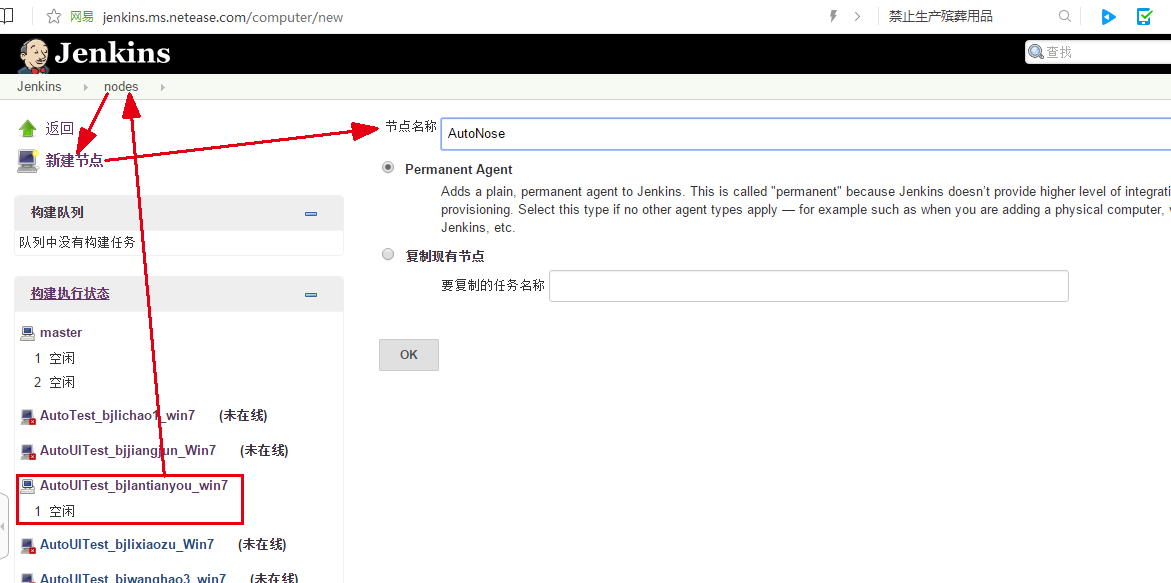
2. 指定jenkins的工作目录,随便指定-->点击“Save”:
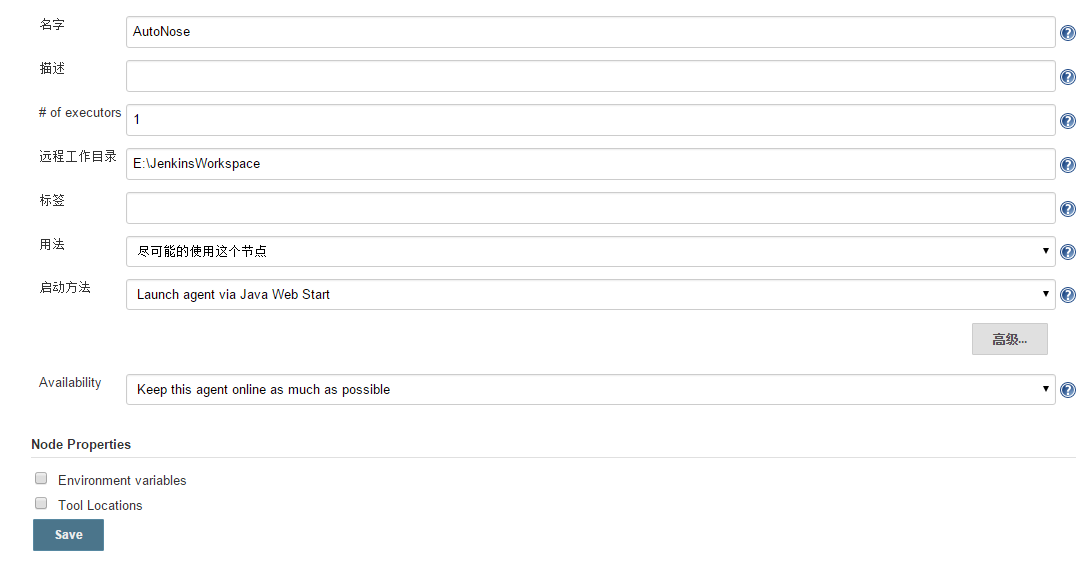
3. 在需要执行自动化测试的机器上访问新创建的AutoNose节点页面并点击“Launch”下载“slave-agent.jnlp”:
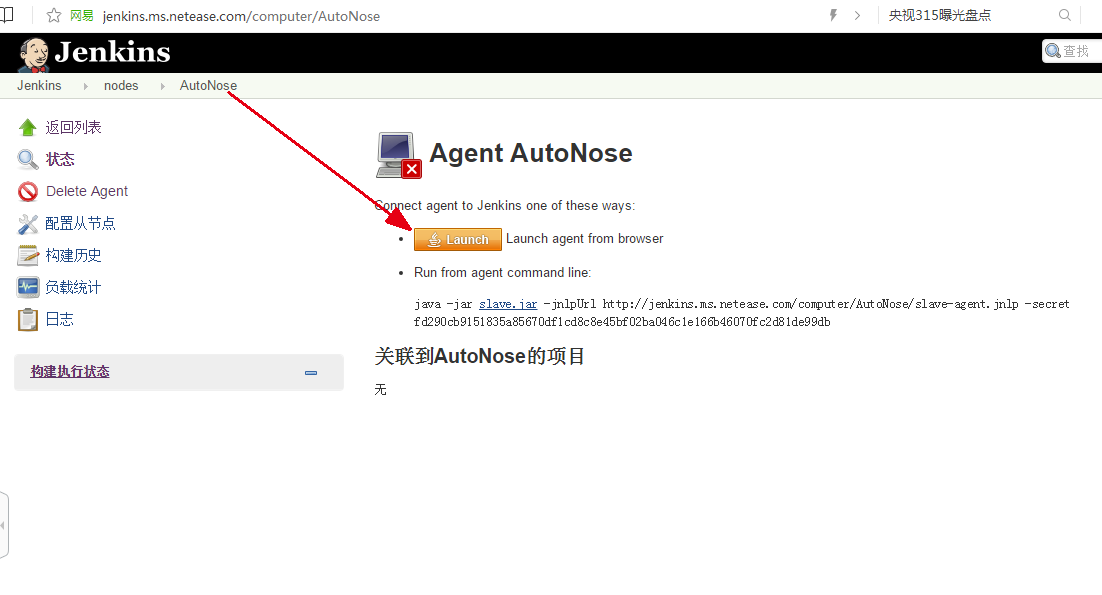
4. 双击运行下载的“slave-agent.jnlp”文件,出现如下画面即是运行成功:
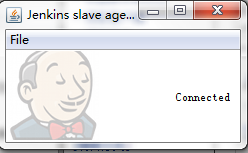
创建任务并绑定节点
1. 在jenkis主页面新建任务:
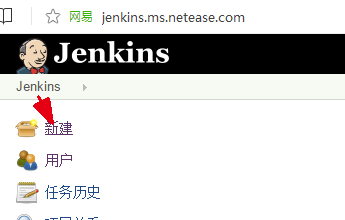
2. 输入任务名称-->选择“构建一个自由风格的软件项目”-->点击“OK”:
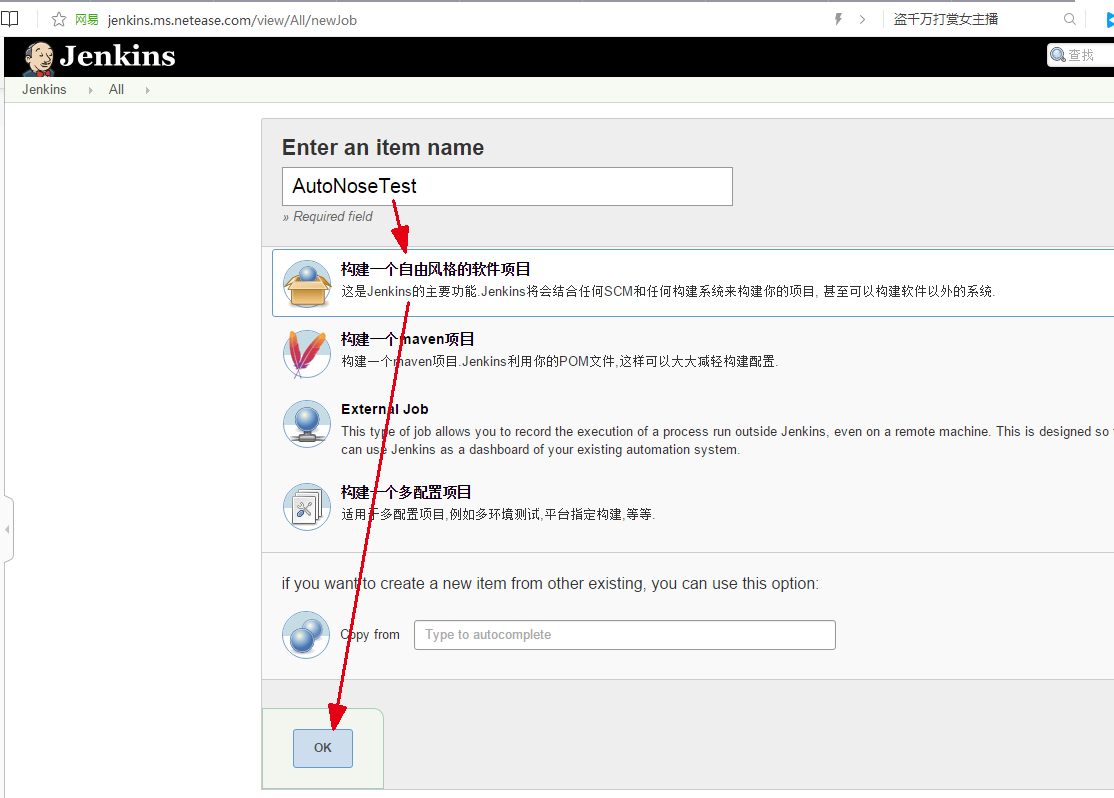
3. 在任务配置页面输入节点名称“AutoNose”绑定刚才创建的“AutoNose”节点:
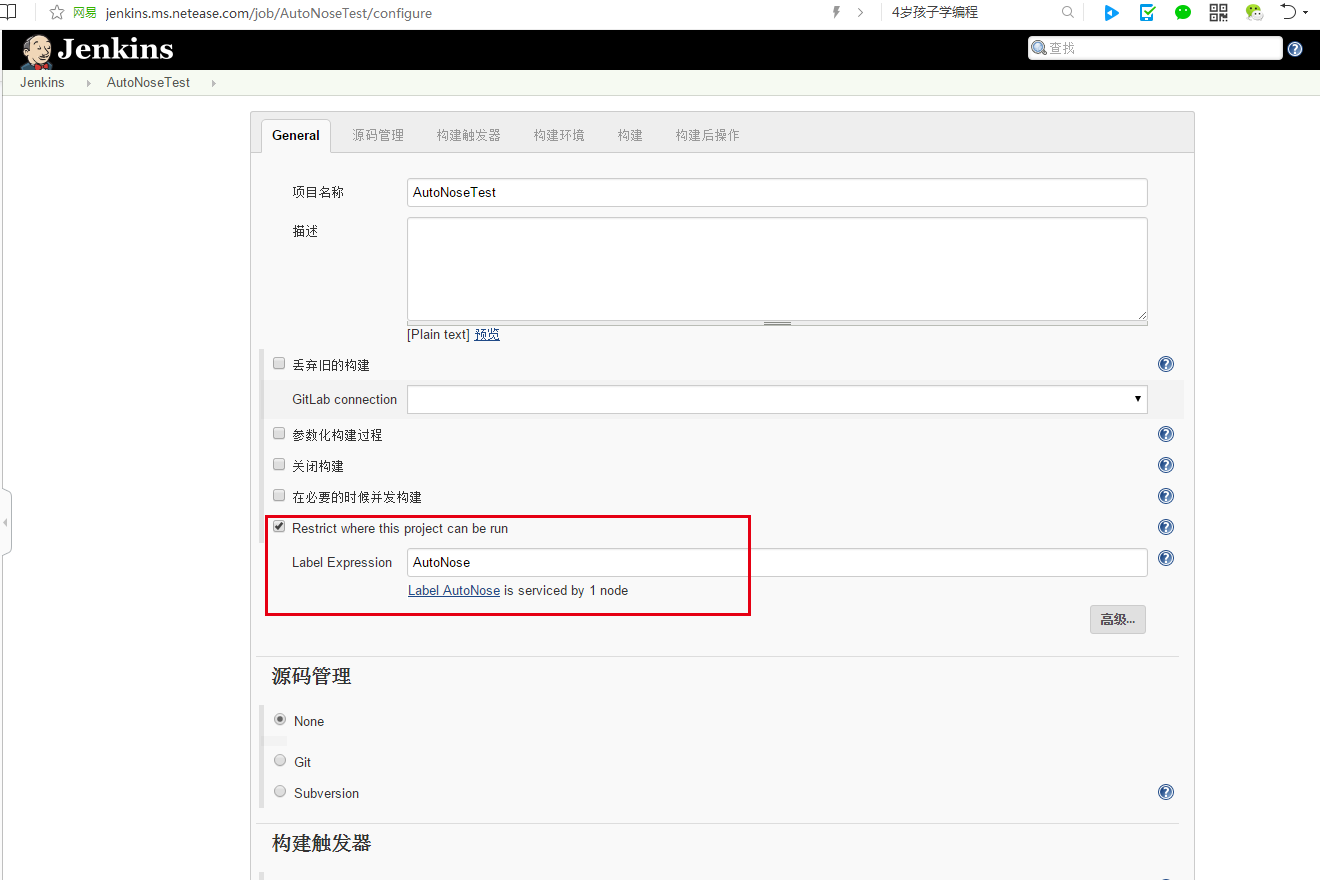
4. 在页面下方构建栏选择“Execute Windows batch command”:
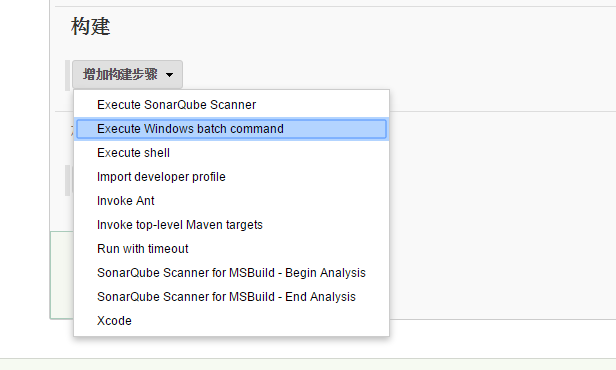
5. 输入要执行的batch脚本,这里以python nose自动化测试为例,输入后点击“保存”:
cd E:\forPytest
nosetests -v -s --with-xunit
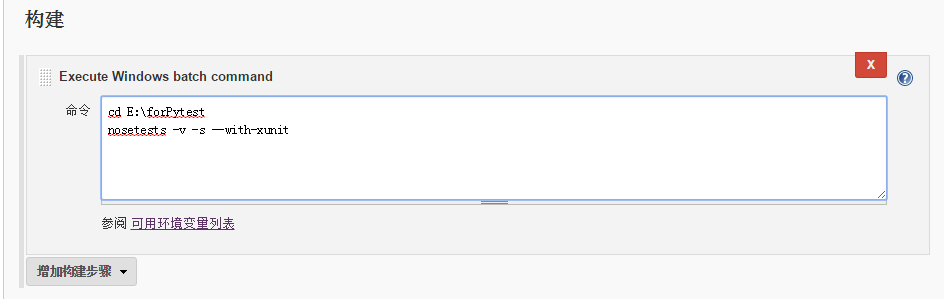
6. 在创建的任务页面点击“立即构建”,点击相应的构建任务进入构建页面:
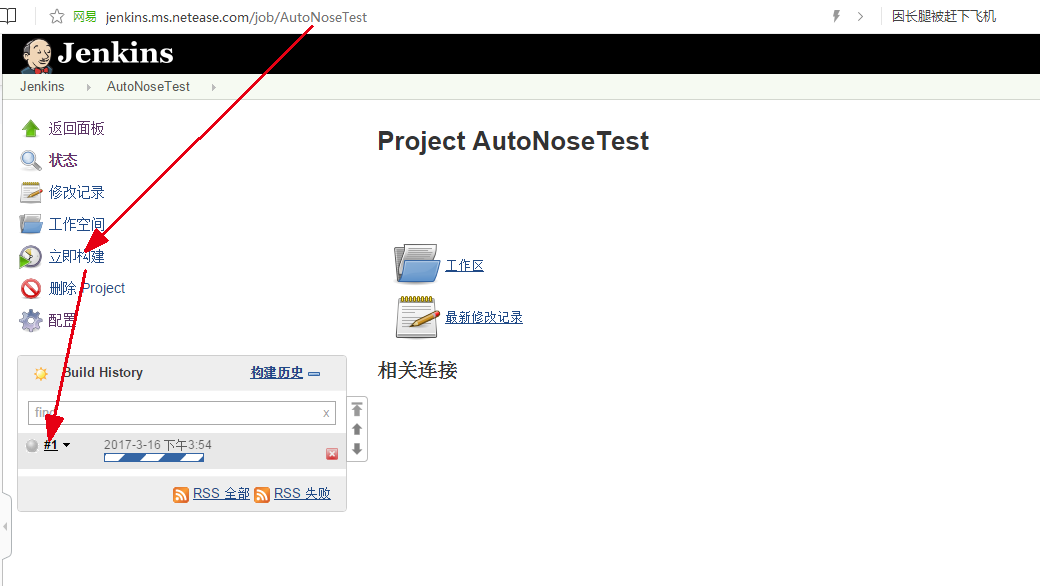
7. 在构建页面点击“Console Output”可以在页面右侧看到控制台输出:
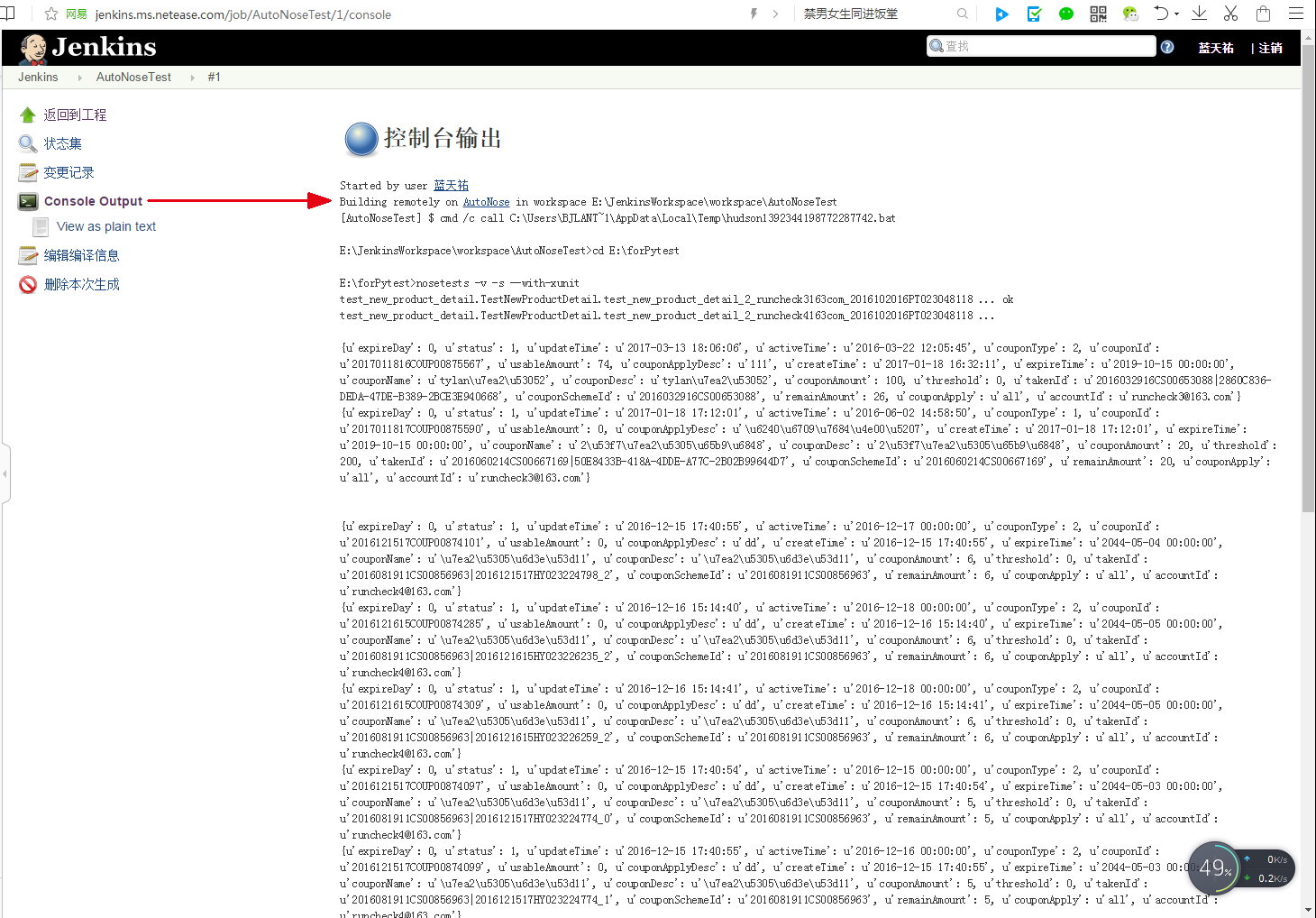
至此本次构建就完成了,我们指定的python nose测试任务已经在我们的机器上运行,并生成了测试结果文件,如下图所示:
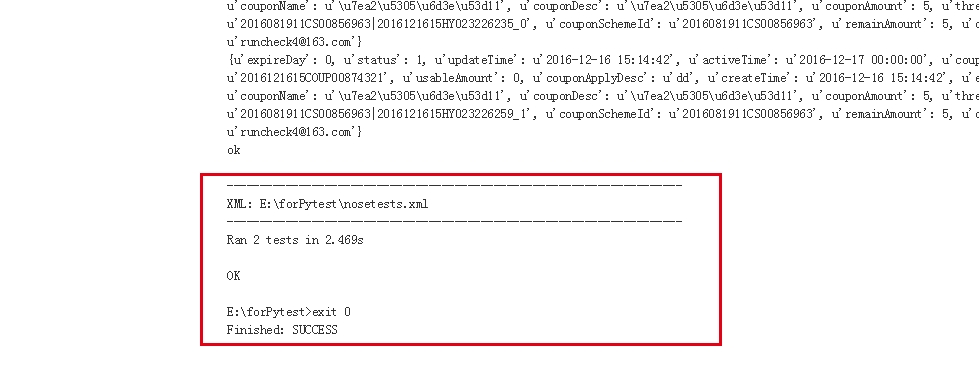
以上为手动构建的过程,在实际的工作中我们可以细化我们的构建任务配置,在配置页的构建触发器中设置定时自动化构建,例如“0 17 * * *”代表每天17点自动化构建一次:
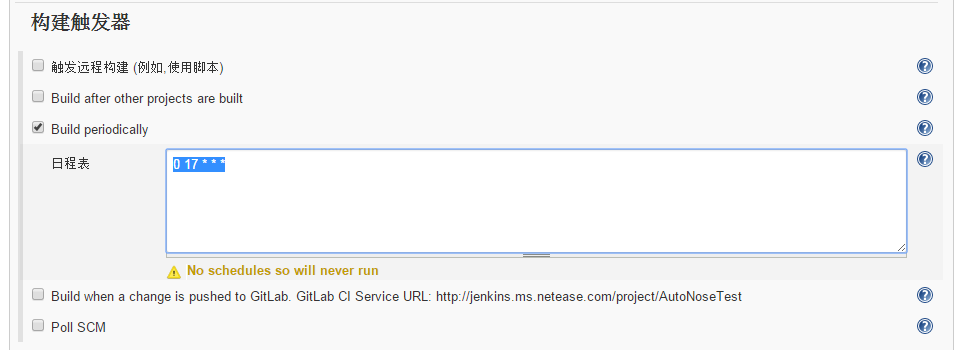







 本文介绍如何使用Jenkins进行PythonNose自动化测试,包括创建节点和任务的步骤,以及如何设置定时构建。
本文介绍如何使用Jenkins进行PythonNose自动化测试,包括创建节点和任务的步骤,以及如何设置定时构建。
















 7833
7833

 被折叠的 条评论
为什么被折叠?
被折叠的 条评论
为什么被折叠?








